Oggi ti diremo come impostare il riconoscimento facciale dell'iPhone in modo da poter ancora sbloccare il dispositivo con Face ID se hai una maschera protettiva sul viso.
Dall'inizio della pandemia di Covid-19, gli utenti iPhone hanno dovuto affrontare un grosso problema nello sblocco del proprio dispositivo: Face ID, il sistema di riconoscimento facciale di Apple, non funziona se c'è una maschera sul viso. Quindi gli utenti non avevano altra scelta che inserire il proprio PIN per sbloccare lo schermo dell'iPhone o confermare il pagamento con Apple Paga. Io stesso ho affrontato questo problema più di una volta.
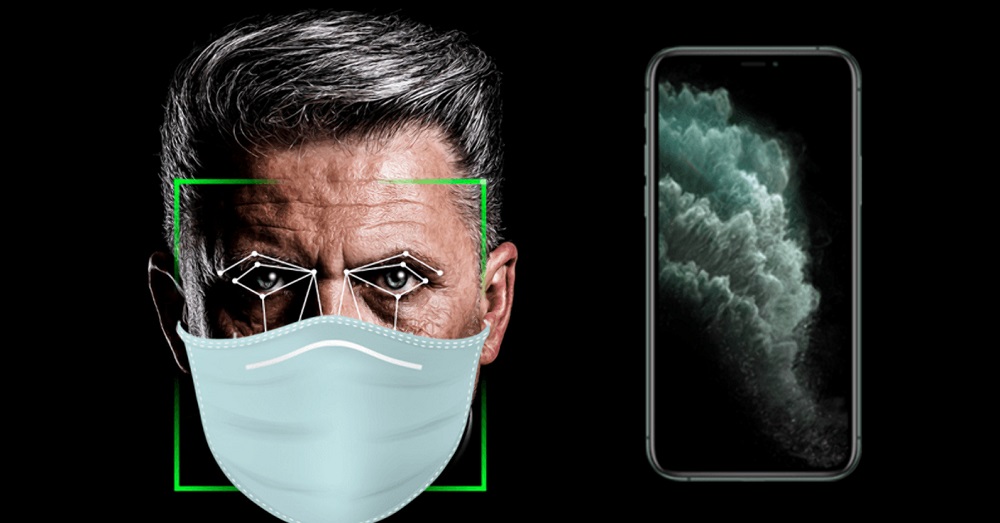
Allora, qual'è il problema?
Sì, è già noto che è ufficiale Apple sta lavorando a una soluzione che dovrebbe consentirti di sbloccare il tuo iPhone utilizzando Face ID mentre indossi una maschera. Arriverà con l'aggiornamento di iOS 14.5 e avrà alcune sfumature. Dopotutto, la decisione è stata presa Apple, richiede il possesso Apple Guarda, che non è accettabile per tutti i possessori di iPhone.
Ma negli ultimi mesi, alcuni utenti hanno imparato a trovare una soluzione alternativa che consenta di configurare Face ID in modo che l'iPhone si sblocchi anche quando è presente una maschera sul viso. Essendo piuttosto scettico sul successo di questo hack, ho deciso di tentare la fortuna e sono riuscito ad ottenere uno sblocco abbastanza stabile, ma a costo di qualche tentativo. Oggi condividerò la mia esperienza con te e ti dirò esattamente come configurare Face ID per il riconoscimento facciale con una maschera.
Leggi anche: Come installare e configurare Signal su iPhone
Reimposta Face ID
Prima di poter impostare il tuo volto nascosto su Face ID, dovrai reimpostare la funzione. Come mai? Semplicemente perché devi configurare prima la prima opzione di aspetto e poi la seconda, in modo che il modulo Face ID riconosca il tuo viso mascherato.
Per reimpostare Face ID, apri impostazioni, vai a Face ID e codice di accesso , inserisci la tua password e tocca Reimposta Face ID.
Imposta Face ID
Ora che Face ID è stato ripristinato, è ora di configurarlo di nuovo. tocco Impostazioni Face ID, e quindi premere il pulsante Inizio, per iniziare a catturare il tuo volto nascosto.
Prendi la maschera e piegala a metà in modo che sia visibile il lato esterno. Per maggiore comodità, posiziona l'elastico dietro l'orecchio sul lato del viso che intendi scansionare e con la mano libera tieni la maschera su metà del viso, coprendo metà della bocca ma lasciando visibile la punta del naso, altrimenti Face ID rileverà un oggetto sulla tua faccia. In tal caso, spostare leggermente la maschera per evitare errori. Cerca di mantenere la maschera il più in basso possibile con il dito per limitare la presenza della tua mano durante la scansione.
Muovi lentamente la testa con un movimento circolare per scansionare il viso per la prima opzione e ripeti l'operazione per la seconda scansione come richiesto da Face ID finché non vedi un messaggio che dice che Face ID è impostato.
Leggi anche: Quale modello di iPhone scegliere nel 2021?
Personalizza un'opzione di aspetto diversa
Tornando al menù Face ID e codice di accesso, stampa Personalizza l'opzione di aspetto. Ripeti l'operazione del passaggio precedente, ma questa volta tieni la maschera sull'altra metà del viso, coprendo sempre metà della bocca, ma lasciando visibile la punta del naso. Controlla entrambe le opzioni ed esci dalle impostazioni.
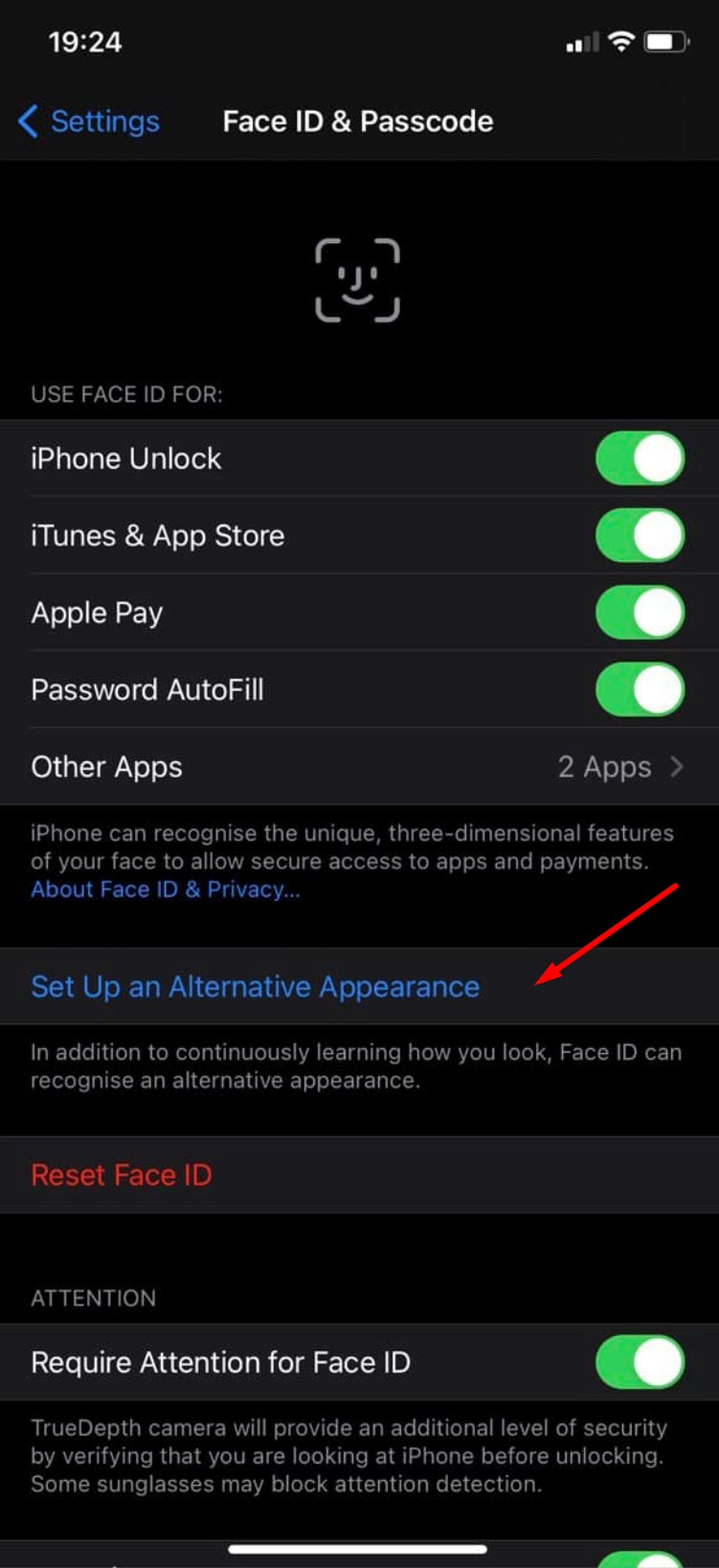
Se entrambe le scansioni vengono eseguite correttamente, sarai in grado di coprirti il viso con la maschera e sbloccare il tuo iPhone senza rimuoverlo. Poiché l'operazione non è del tutto precisa, lo sblocco con Face ID nella maschera potrebbe non funzionare ogni volta. Pertanto, è una specie di lotteria.
Se lo sblocco inizia a funzionare male nel tempo o non funziona affatto, ripristina nuovamente Face ID e ripeti entrambi i passaggi. Cioè, scansiona di nuovo il tuo viso, spostando leggermente la posizione della maschera in modo che il tuo viso diventi un po' più visibile. Sto usando questo metodo da due settimane ormai e posso sbloccare facilmente lo smartphone in una maschera aderente usando Face ID. Almeno sono riuscito a farlo dopo tre tentativi di configurazione, quindi ti consigliamo di attenerti alle nostre istruzioni. Vi auguriamo pazienza e il successo vi aspetta, ne vale davvero la pena.
Leggi anche: Come modificare l'app di posta elettronica predefinita su iPhone?



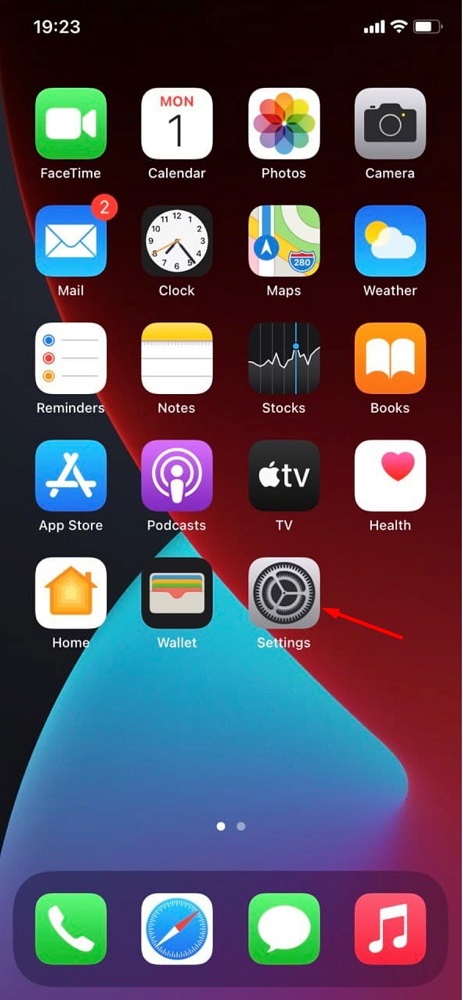
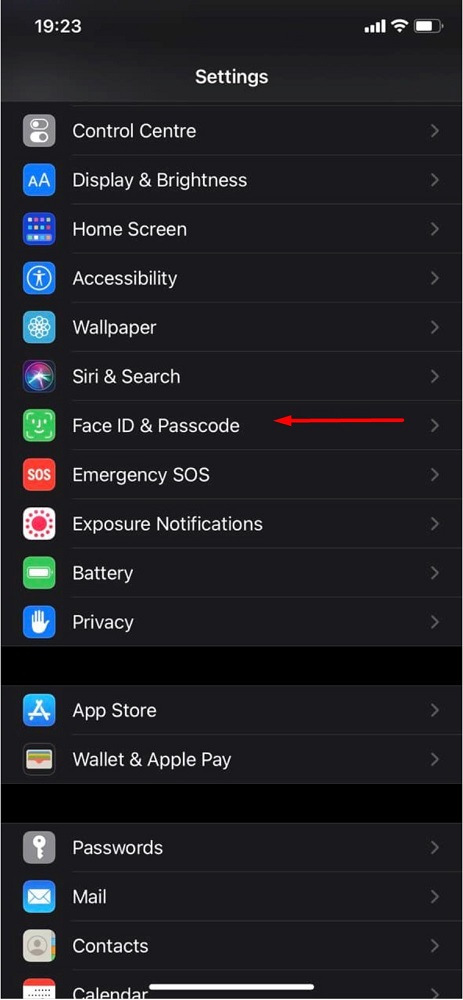
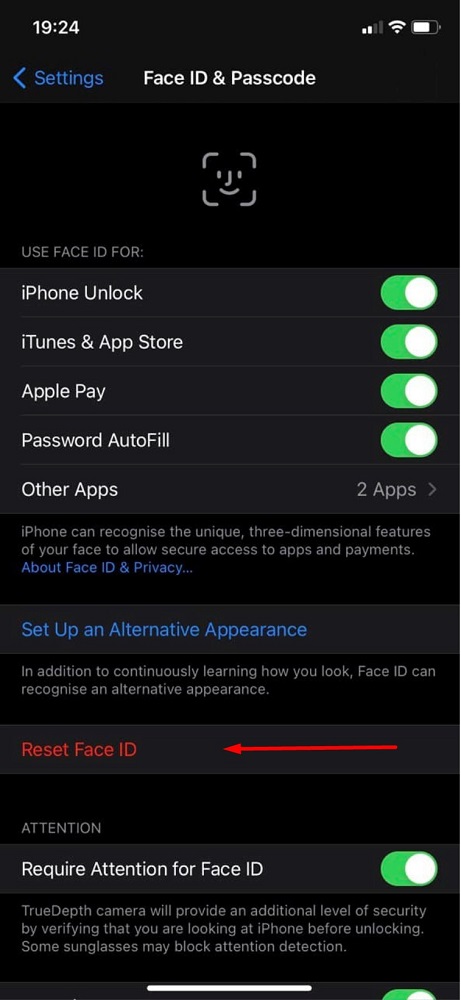

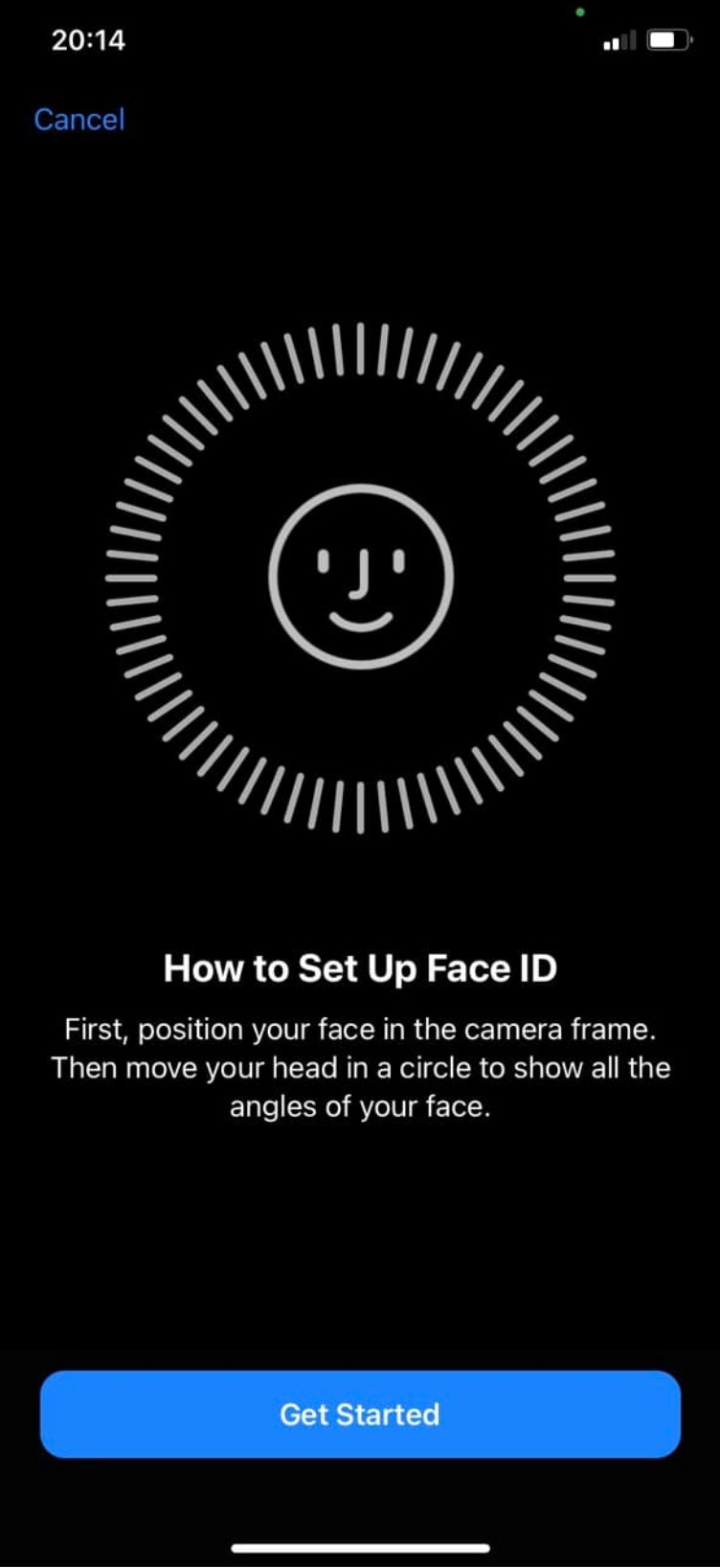
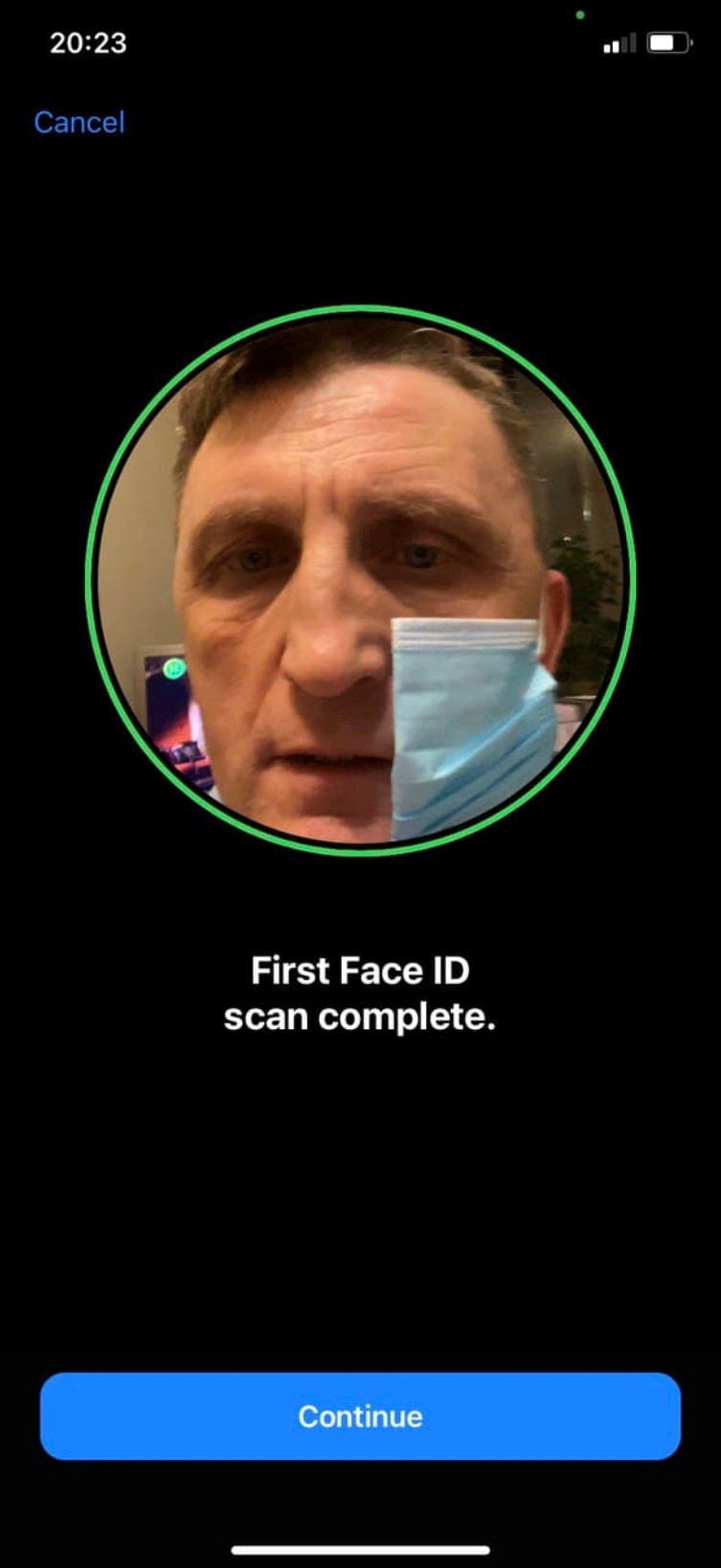
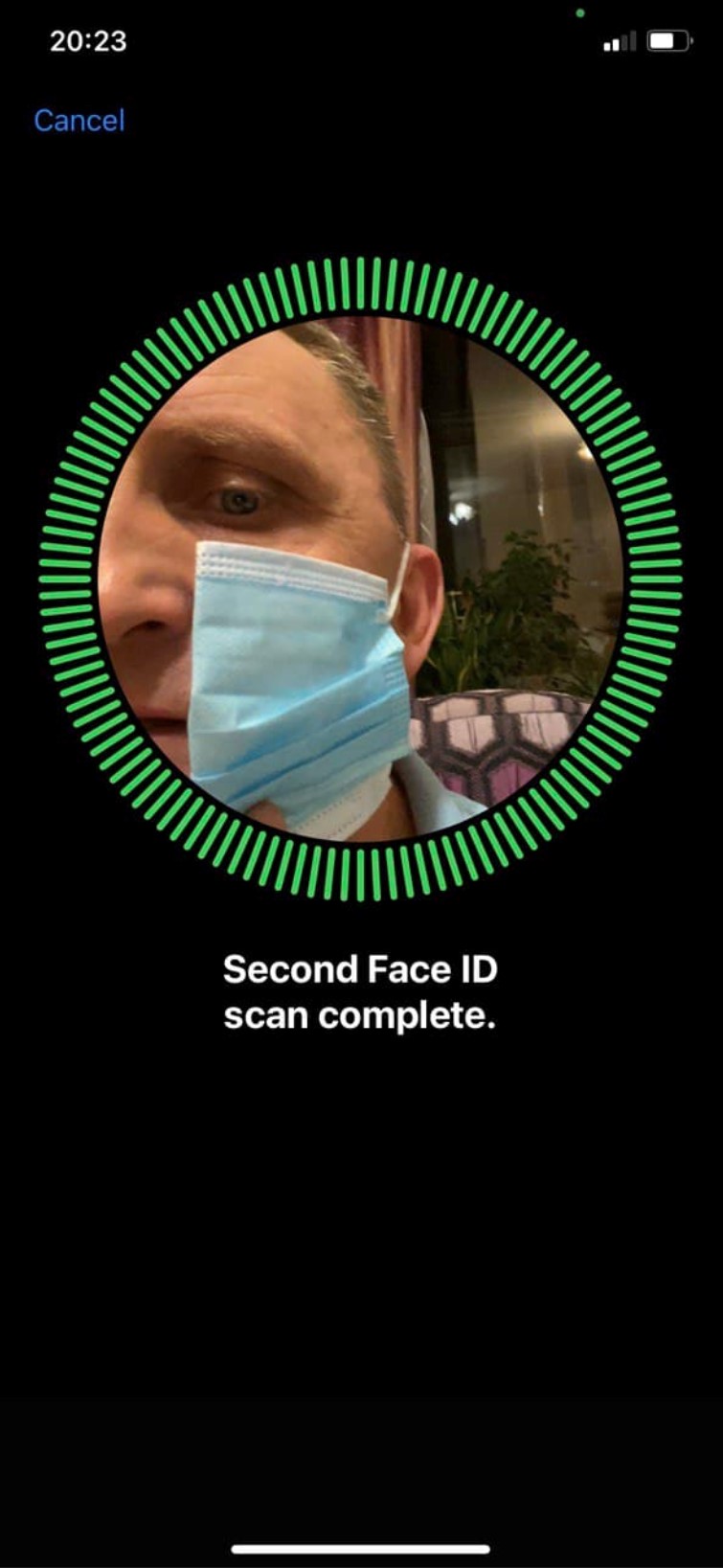
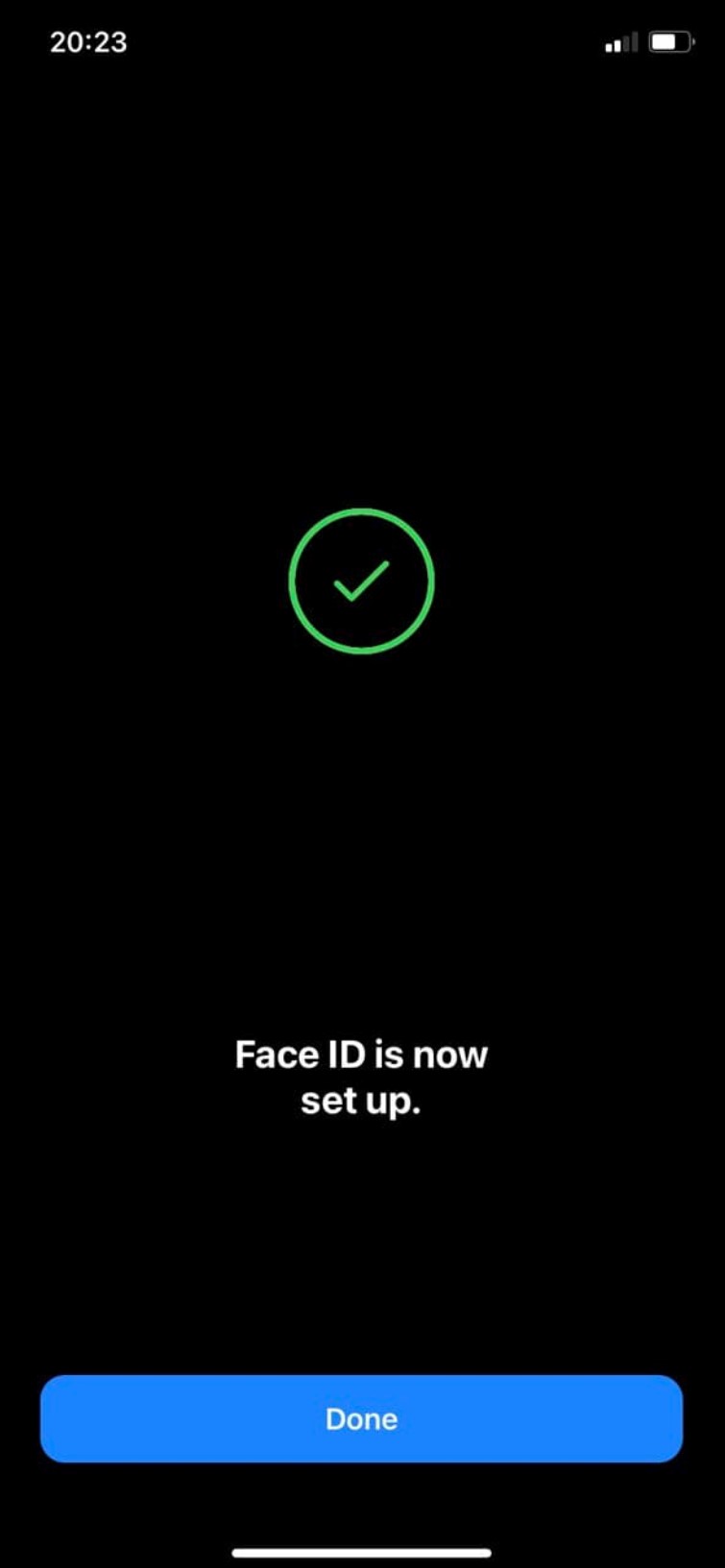
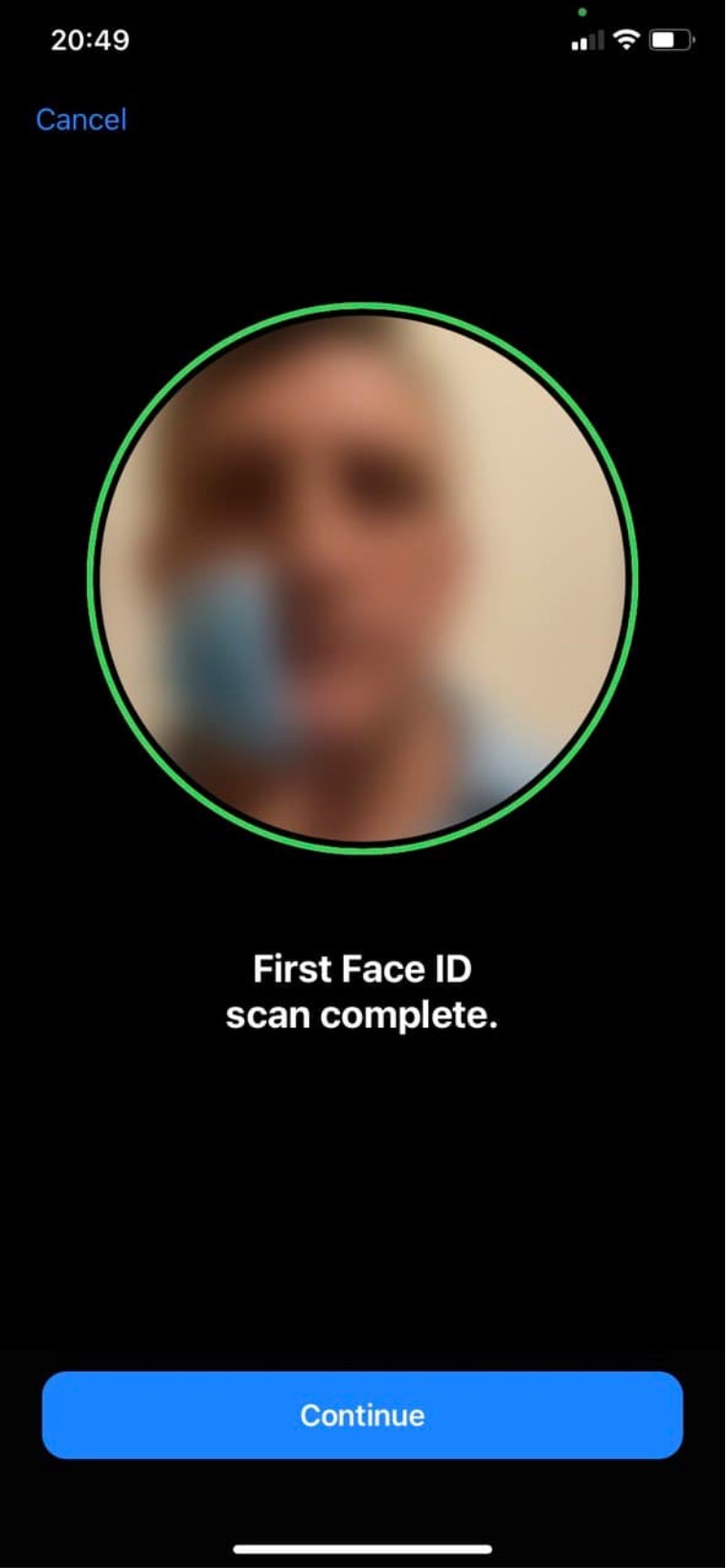
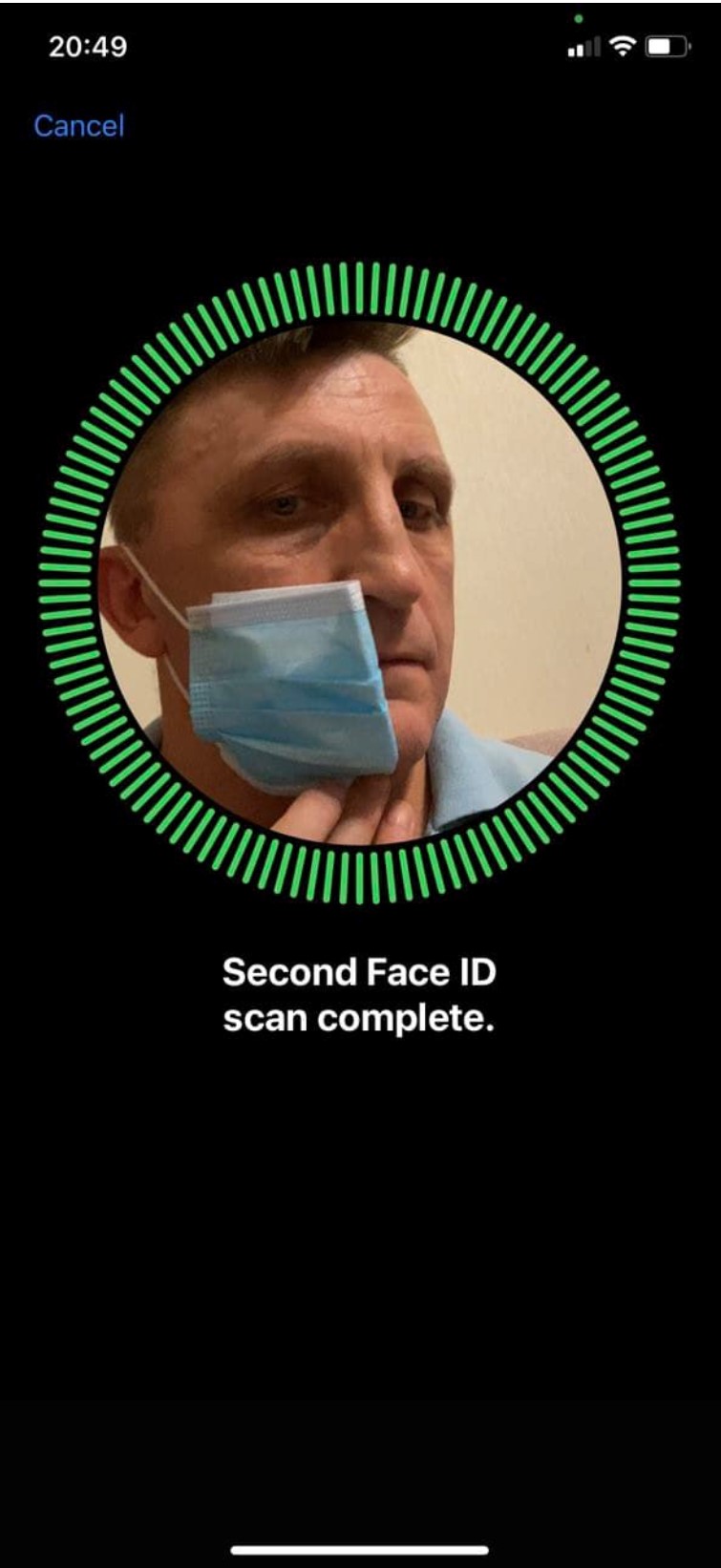
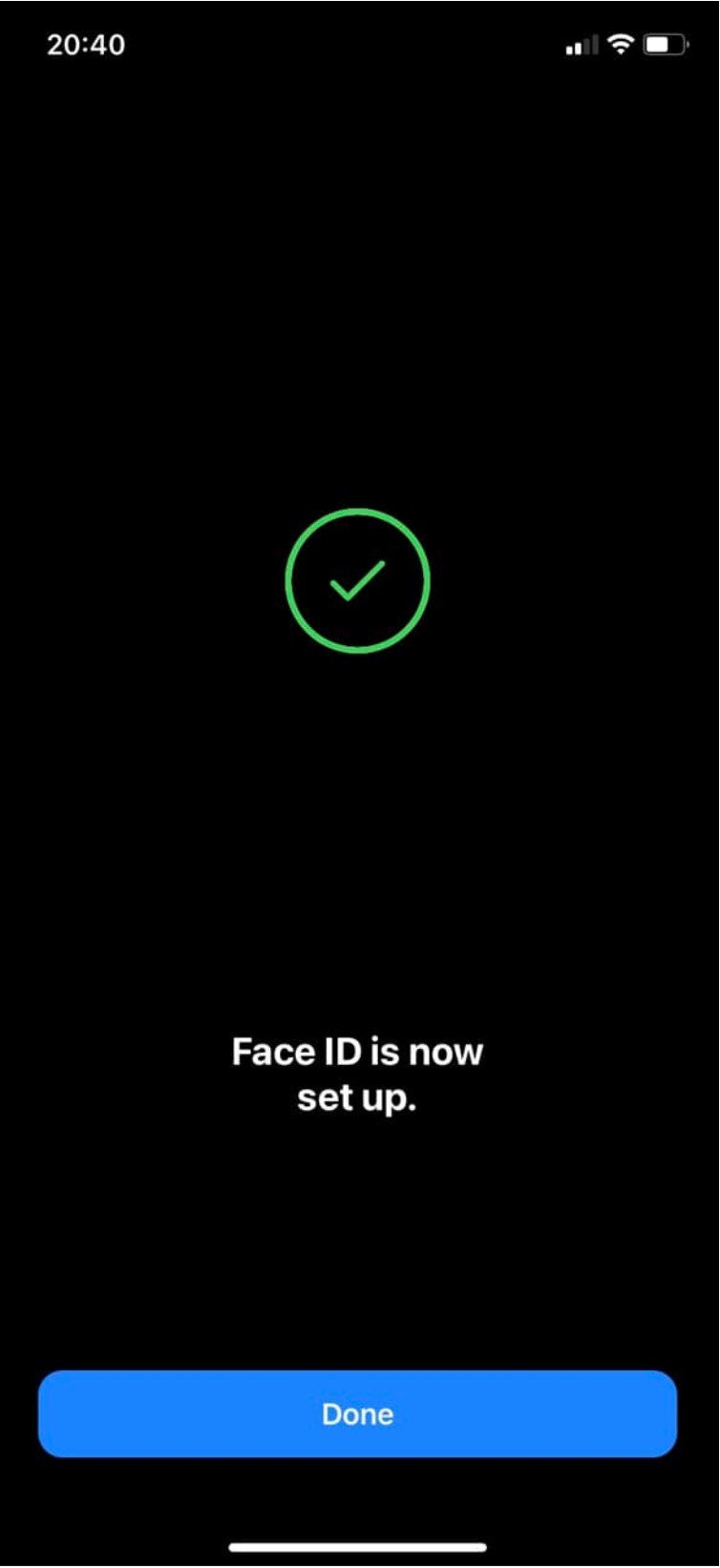
È interessante... Ma senza maschera, lo riconoscerà dopo? Dovrò reimpostare nuovamente Face ID?
Riconosce Copriamo solo metà della faccia e poi l'altra metà. Pertanto, Face ID funziona facilmente anche senza maschera
è già bello :)